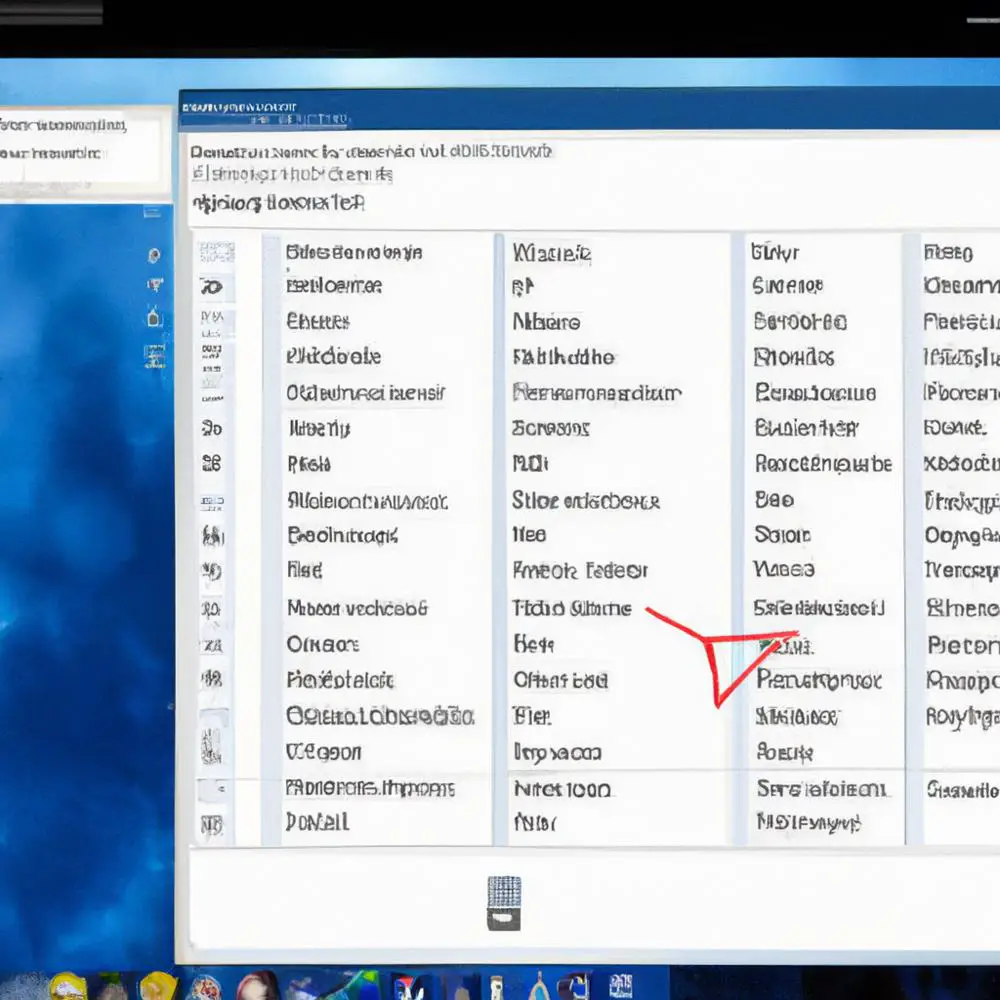
Czy zdarza Ci się, że po uruchomieniu komputera musisz czekać dłuższą chwilę, zanim będzie gotowy do pracy? Czy masz wrażenie, że jest to spowodowane uruchamianiem automatycznym programów, które nie są Ci potrzebne od razu po starcie systemu? Jeśli tak, to ten poradnik jest dla Ciebie! Dziś pokażę Ci, jak wyłączyć automatyczne uruchamianie programów w systemie Windows 10, w tym również jak zatrzymać start programu Outlook przy uruchamianiu komputera. Przeczytaj dalej, aby dowiedzieć się, jak zwiększyć szybkość uruchamiania komputera i skonfigurować, które aplikacje mają się automatycznie uruchamiać po starcie systemu.
Jak wyłączyć automatyczne uruchamianie programów w systemie Windows 10?
Czy zdarza Ci się, że po uruchomieniu komputera musisz czekać dłuższą chwilę, zanim będzie gotowy do pracy? Jeśli tak, to prawdopodobnie problemem jest automatyczne uruchamianie programów przy starcie systemu. Na szczęście istnieje proste rozwiązanie, które pomoże Ci zwiększyć szybkość uruchamiania komputera. W tym artykule pokażę Ci, jak wyłączyć automatyczne uruchamianie programów w systemie Windows 10.
Krok 1: Otwórz Menedżer Zadań
Pierwszym krokiem jest otwarcie Menedżera Zadań. Możesz to zrobić, klikając prawym przyciskiem myszy na pasku zadań i wybierając opcję „Menedżer Zadań”. Alternatywnie możesz użyć skrótu klawiaturowego Ctrl + Shift + Esc.
Krok 2: Wyłączanie programów z autostartu
Po otwarciu Menedżera Zadań przejdź do zakładki „Uruchamianie”. Znajdziesz tutaj listę programów, które uruchamiają się automatycznie przy starcie systemu. Teraz wystarczy, że klikniesz prawym przyciskiem myszy na programie, który chcesz wyłączyć z autostartu, i wybierzesz opcję „Wyłącz”.
Tak samo postępuj ze wszystkimi programami, które nie są Ci potrzebne od razu po uruchomieniu komputera. Możesz np. wyłączyć programy związane z telefonem, drukarką czy innymi urządzeniami, które nie są Ci stale potrzebne.
Jak wyłączyć automatyczne uruchamianie programu Outlook?
Jeśli chcesz zatrzymać uruchamianie programu Outlook przy starcie komputera, postępuj zgodnie z krokami opisanymi powyżej. Otwórz Menedżer Zadań, przejdź do zakładki „Uruchamianie” i wyłącz program Outlook.
Jeśli masz problem z efektywną pracą w programie Outlook, polecam skorzystać z kursu „Outlook – efektywna praca”. Ten kurs pomoże Ci poznać wszystkie funkcje Outlooka oraz nauczyć się wykorzystywać go w sposób bardziej efektywny. Możesz znaleźć więcej informacji o kursie tutaj: kurs Outlook – efektywna praca.
Zdaję sobie sprawę, że wyłączenie niektórych programów z autostartu może być niezbędne dla Twojej produktywności. Dlatego ważne jest, abyś zidentyfikował, które programy są dla Ciebie najważniejsze i które można wyłączyć bez żadnych negatywnych konsekwencji. Warto również regularnie sprawdzać listę programów w autostarcie i usuwać te, które już Ci nie są potrzebne.
Wyłączenie automatycznego uruchamiania niepotrzebnych programów pozwoli Ci zaoszczędzić czas i zwiększyć wydajność swojego komputera. Dlatego zachęcam Cię do działania i przeprowadzenia tej prostej operacji już teraz!
Dlaczego nie skorzystasz z naszego kursu, aby jeszcze bardziej usprawnić swoją pracę w programie Outlook? Zapisz się na kurs Outlook – efektywna praca i odkryj wszystkie możliwości tego zaawansowanego narzędzia.
Rozwijaj swoje umiejętności z polecanymi kursami video:
Jak zwiększyć szybkość uruchamiania komputera? Oto proste rozwiązanie – wyłącz automatyczne uruchamianie programów w systemie Windows 10. Skorzystaj z Menedżera Zadań, przejdź do zakładki „Uruchamianie” i wyłącz programy, których nie potrzebujesz od razu po uruchomieniu komputera, takie jak Outlook. Pamiętaj, że niektóre programy mogą być niezbędne dla Twojej produktywności, więc zidentyfikuj te najważniejsze. Wyłączenie niepotrzebnych programów z autostartu pozwoli zaoszczędzić czas i zwiększyć wydajność komputera. A jeśli chcesz odkryć wszystkie możliwości programu Outlook, zapisz się na nasz kurs „Outlook – efektywna praca”. Zdobądź kontrolę nad swoim komputerem i zwiększ swoją produktywność już teraz!Inne kursy, które mogą Cię zainteresować:
-

Analytics – ABC analizy i optymalizacji
119.00 zł Przejdź do kursuPrzejdź do kursu -

Animacja whiteboard w biznesie i marketingu
89.00 zł Przejdź do kursuPrzejdź do kursu -

Copywriting – jak tworzyć treści, które sprzedają
139.00 zł Przejdź do kursuPrzejdź do kursu -

Dobre praktyki pracy w zespole IT
99.00 zł Przejdź do kursuPrzejdź do kursu -

Efektywna praca w Excelu – porady i triki
149.00 zł Przejdź do kursuPrzejdź do kursu -

Efektywna praca w Sublime Text
69.00 zł Przejdź do kursuPrzejdź do kursu -

Efektywność osobista – zarządzanie zadaniami i sobą w czasie
129.00 zł Przejdź do kursuPrzejdź do kursu -

Evernote – zwiększ swoją produktywność
89.00 zł Przejdź do kursuPrzejdź do kursu -

Hiszpański dla początkujących – poziom A1
59.00 zł Przejdź do kursuPrzejdź do kursu -

Hiszpański dla początkujących – poziom A2
59.00 zł Przejdź do kursuPrzejdź do kursu -

Inteligencja emocjonalna – jak radzić sobie z emocjami
139.00 zł Przejdź do kursuPrzejdź do kursu -

Jak budować wizerunek – skuteczne techniki autoprezentacji
129.00 zł Przejdź do kursuPrzejdź do kursu -

Jak być asertywnym – sztuka wyrażania własnego zdania i emocji
139.00 zł Przejdź do kursuPrzejdź do kursu -

Jak efektywnie organizować i prowadzić spotkania
129.00 zł Przejdź do kursuPrzejdź do kursu -

Jak skutecznie planować i realizować cele
99.00 zł Przejdź do kursuPrzejdź do kursu -

Jak zarabiać przez internet jako freelancer
99.00 zł Przejdź do kursuPrzejdź do kursu -

Jak zbudować pewność siebie i poczucie własnej wartości
149.00 zł Przejdź do kursuPrzejdź do kursu -

Japoński dla początkujących – gramatyka i słownictwo (N5)
59.00 zł Przejdź do kursuPrzejdź do kursu



